近日有一些小伙伴咨询小编腾讯会议演讲者视图怎么设置?下面就为大家带来了腾讯会议演讲者视图的设置方法,有需要的小伙伴可以来了解了解哦。
腾讯会议演讲者视图怎么设置?腾讯会议演讲者视图的设置方法
1、打开PPT,单击鼠标右键选择【显示演讲者视图】(如图所示)。
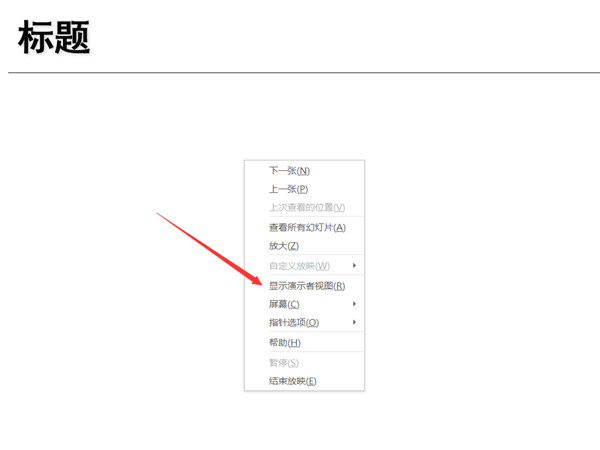
2、点击演讲者视图右上角中间的“小窗口”按钮(如图所示)。
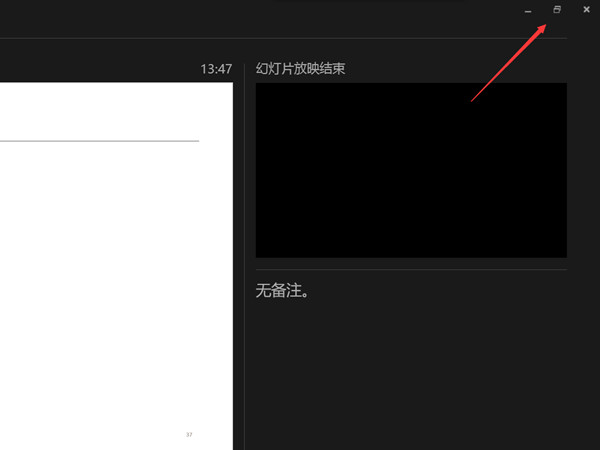
3、打开腾讯会议,点击【共享屏幕】(如图所示)。
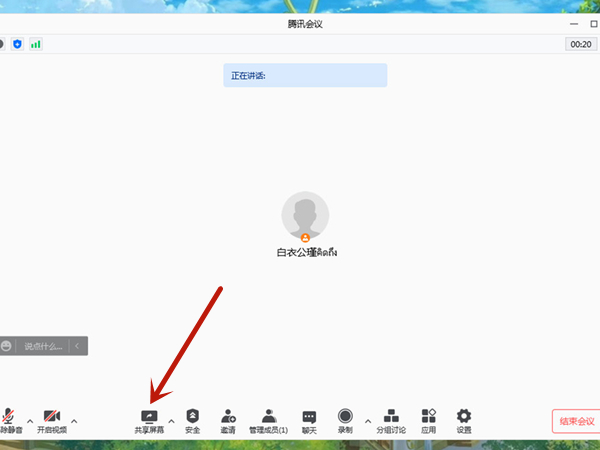
4、选择要共享的PPT窗口即可(如图所示)。
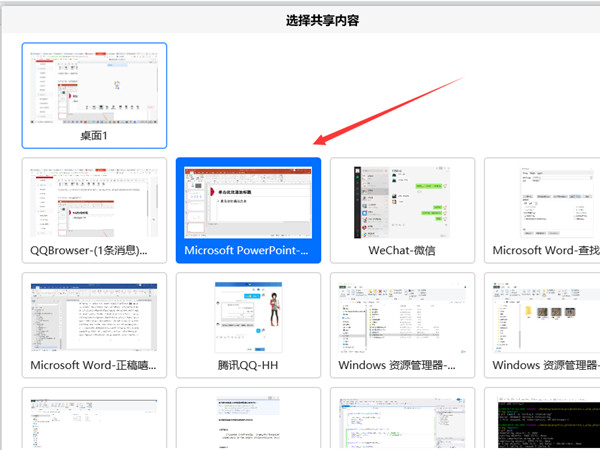
以上就是给大家分享的腾讯会议演讲者视图怎么设置的全部内容,更多精彩内容尽在下载之家!








